In dieser Anleitung erfährst du, wie du den USB-Übertragungsmodus zwischen Bulk und Isochronous änderst.
USB 3.0 umfasst zwei verschiedene Arten der Datenübertragung. Die beiden verfügbaren Modi sind Bulk und Isochronous.
Der USB-Übertragungsmodus kann manuell ausgewählt werden, um Probleme wie Stottern oder das Einfrieren des Videosignals zu beheben.
Standardmäßig ist die Facecam auf automatisch eingestellt. Die Facecam wählt den Übertragungsmodus basierend auf die untenstehenden Kriterien automatisch aus:
- Windows-PC - Bulk
- M1 Mac - Isochronous
- Intel Mac - Massenware
- Microsoft Surface - isochronous
USB-Übertragungsmodus ändern
1) Lade Camera Hub 1.2.2 oder höher herunter und installiere die Anwendung.
2) Installiere die neueste Firmware (4.06) für die Facecam.
3) Starte Camera Hub.
4) Halte in Windows die STRG-Taste gedrückt und klick auf die Geräteeinstellungen. Wenn du einen Mac verwendest, musst du stattdessen die Command-Taste gedrückt halten.
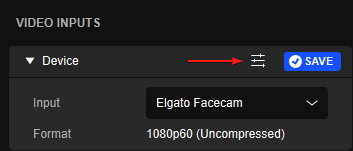
5) Wähle im Dropdown-Menü entweder Bulk oder Isochronous als USB-Übertragungsmodus aus.
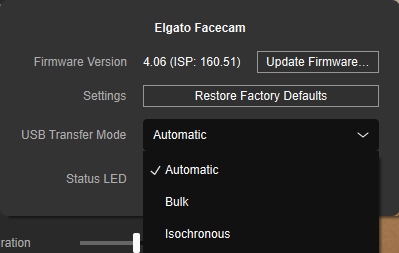
6) Die Facecam wird vorübergehend getrennt während der Übertragungsmodus geändert wird.